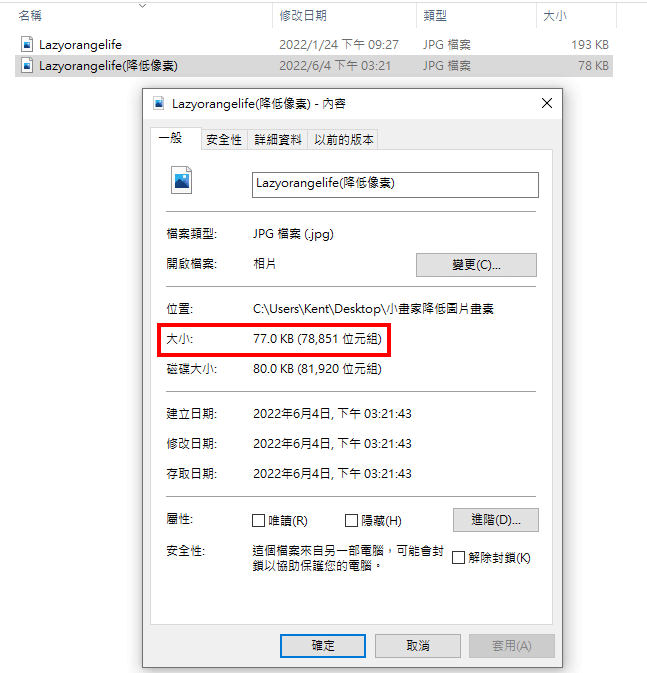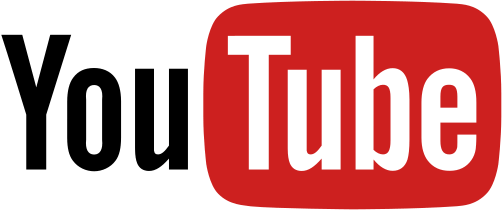降低圖片容量/解析度
上傳圖片時有的系統會設置「上傳容量大小」限制,像是需小於100KB或是需小於1MB等,那有沒有什麼方法可以快速降低圖片的容量大小呢?
Ans:使用小畫家簡單解決。
查看容量大小
於圖片檔案點選右鍵-內容。
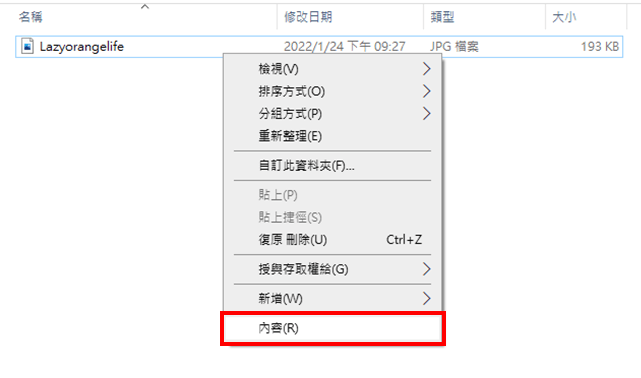
即可看到檔案大小,如:此檔案192KB,大於100KB,需將其降低至100KB以下。
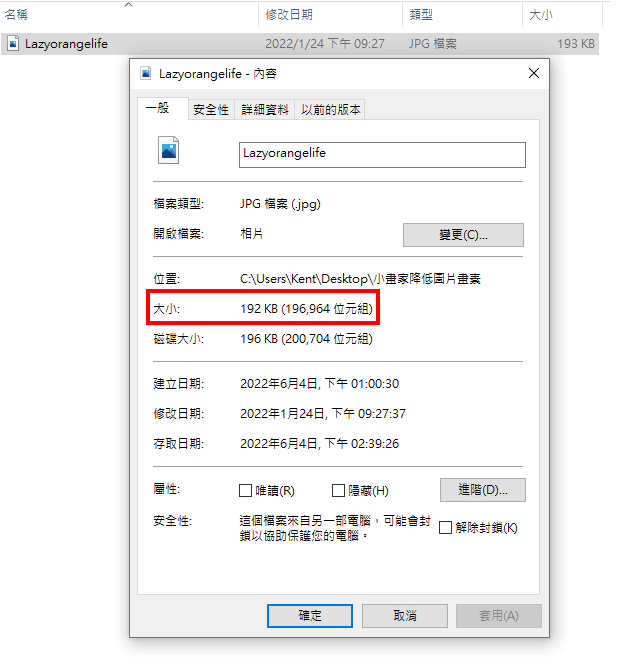
小畫家降低圖片解析度
Step1 開啟圖片
打開小畫家-開啟舊檔,選擇要降低解析度的圖片,或是將圖片拖曳至小畫家內。
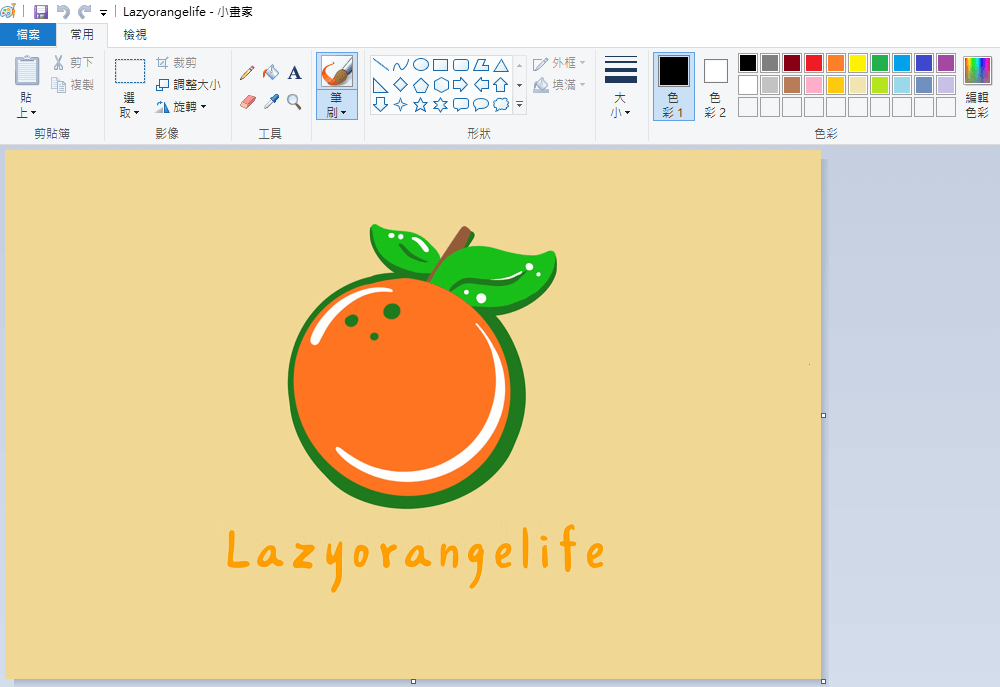
Step2 調整大小
點選「常用」-「調整大小」-「像素」
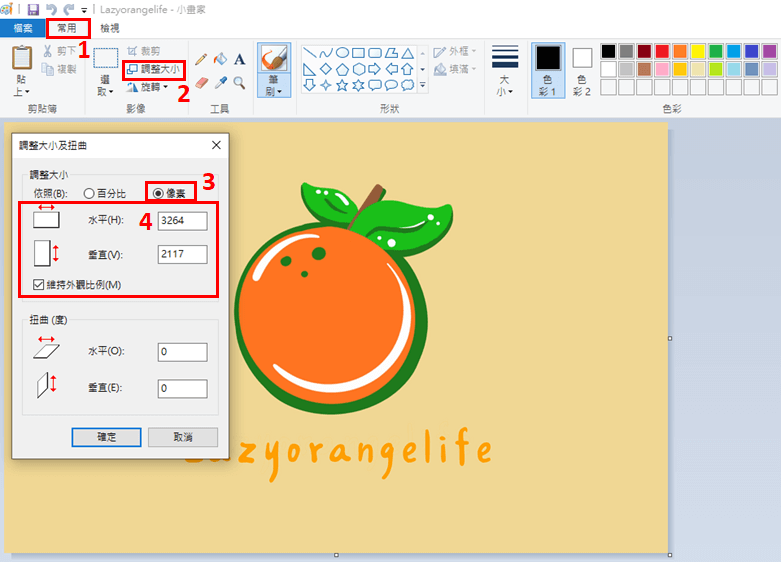
可以約略的估算一下,原本水平像素3264為192KB,要降成100KB以下,可以簡單的除2,輸入水平像素1600。
可勾選「維持外觀比例」,即水平與垂直像素比例維持固定。
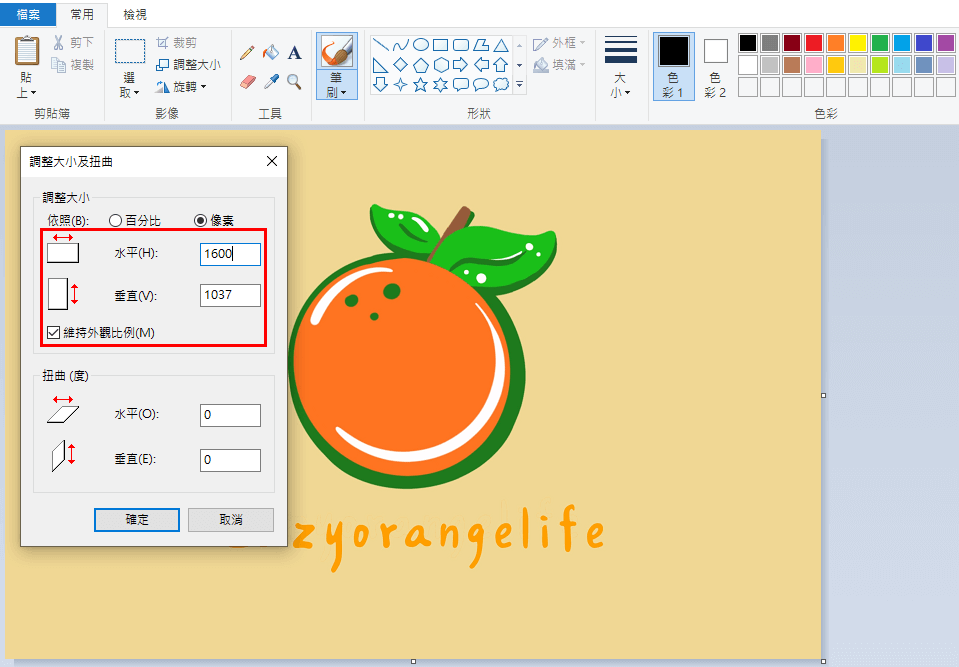
確定後會發現圖片縮小了,即像素降低了。
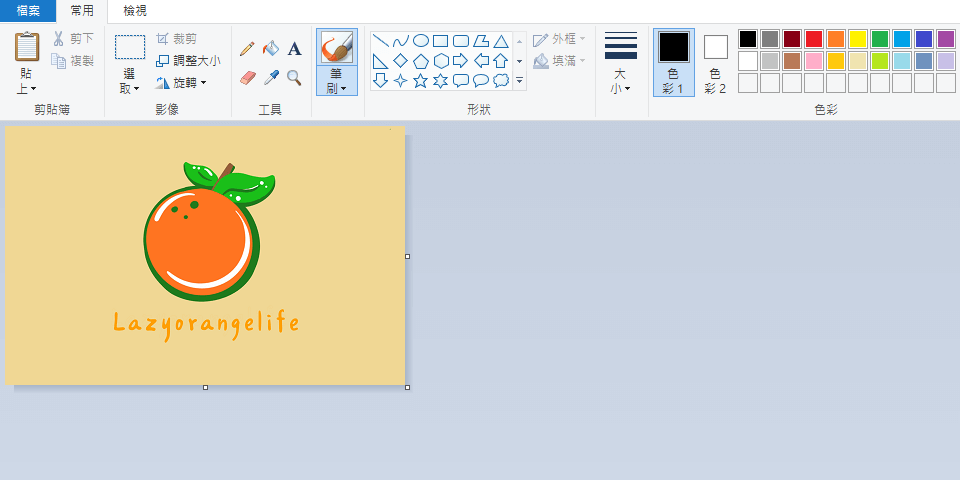
Step3 另存新檔
點選檔案「另存新檔」或「儲存檔案(覆蓋原本檔案)」,或按下「F12」快捷鍵。
※建議為「另存新檔」,以保留原始圖片的像素。
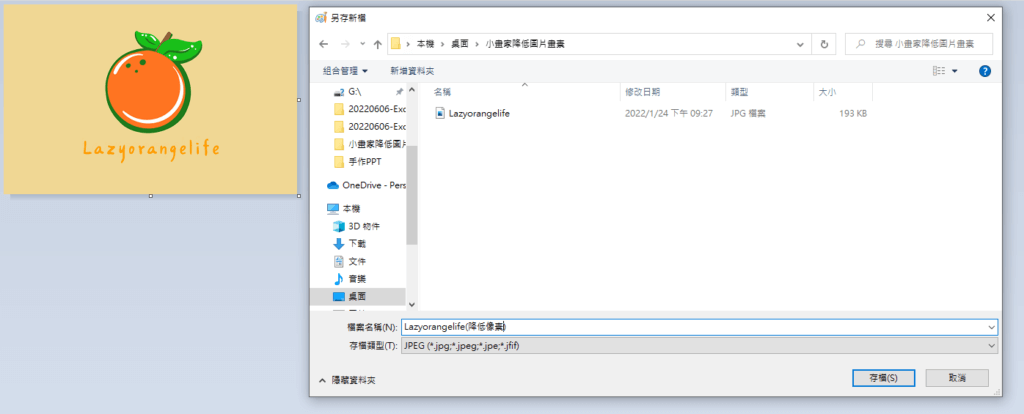
儲存圖片後,再檢查下圖片的容量大小,已從192KB降低為77KB了,不過像素降低即解析度降低,若圖片放太大則會失真。